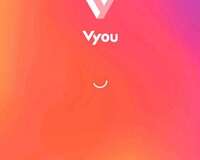Reaper入门最完整的初学者指南(4)
2023-03-16 来源:你乐谷
Reaper是高度可定制的,但是要启动和运行的最重要的设置是在“音频”部分中。
正确设置
接下来,单击“ ASIO配置”,并记下如何返回到此设置,因为稍后可能会对其进行调整。这使您可以设置缓冲区大小,这有助于处理延迟问题。
延迟是从您的操作到通过耳机从计算机或显示器看到和听到操作之间的时间。如果延迟非常显著,将难以及时弹奏乐器并专注于演奏。您希望延迟尽可能小,或者您的音频接口具有直接监听选项,可以打开来避免在录制时出现问题。
直接监听的缺点是,如果您在录音时通过耳机收听,您将不会听到对乐器产生的任何基于软件的效果。另一种选择是使用踏板或机架安装的硬件来获取吉他声音。这样,您根本就不用依赖计算机。您可以听到想要的声音,以帮助正确地演奏。
也可以禁用所有其他效果,然后仅运行硬件的效果而不会导致性能问题。我通常会通过一个小的前置放大器录制吉他,然后再添加效果。但是,我更喜欢在不依靠计算机渲染声音的情况下,选择一些效果踏板,以获取特定的声音。
遇到麻烦
第一次尝试录制时会遇到问题。这发生在我们所有人身上。请耐心处理,通过关键词在网上搜索,您很可能会找到同样问题的人。Reaper提供支持和用户论坛,在评论区提问我也可提供帮助。
我解决了我早期遇到的最常见问题,尤其是在上述延迟方面。我使用以下步骤进行了此操作:
1.仔细检查我的硬件信号路径是否已连接并通电。
2.进入“Reaper”偏好设置并调整一些设置,同时检查我是否遵循以下概述的录制步骤。
3.重新启动Reaper和/或我的计算机。
请务必查看Kenny Gioia的ReaperMania Youtube频道上的Reaper Video内容,以获取有关设置首选项(以及与Reaper相关的各种内容)的更多详细信息。肯尼(Kenny)的网站有一些很棒的资源(这些视频我也会选一些放到我的视频投稿里,供您参考)。另外,请在Reaper网站上查看Reaper支持指南。
有时,重新启动Reaper可以解决一些奇怪的问题。Reaper很稳定但很怪异。通过重新打开会话或切换设置,可以轻松解决我遇到的任何问题。另外,尝试单击以禁用,然后再次单击以重新启用录制。记住先尝试最简单的方法。
记录步骤
1.检查是否在“首选项”(Ctrl P)和“音频接口”中选择了音频接口。
2.按轨道上的启用录音(红色)按钮。
3.右键单击启用录音的按钮,并确保正确设置了您的输入。
4.单击已启用录音的轨道上的“输入”按钮,并确保已选择“录音:输入音频或MIDI”。
5.启用监听模式(可选)。
6.通过按Control禁用所有FX,然后在FX按钮之一上方的电源按钮图标上单击鼠标左键。(这是可选的–为减轻延迟问题,最好在没有FX的情况下进行录制。)
7.在窗口中按大录音按钮,然后应该开始录音了。如果需要,请不要忘记启用节拍器,或者在单独的音轨通道中的位置创建鼓音轨。
创建曲目
检查首选项部分中的设置正确无误后,您将要创建一个用于录制的音轨。打开“Reaper”时,您将从一个只有主频道的空项目开始。因此,您需要按Ctrl T来创建用于记录的音轨。接下来的操作取决于您想要录制的内容。
乐器:直接连接到您的音频接口
正确设置
接下来,单击“ ASIO配置”,并记下如何返回到此设置,因为稍后可能会对其进行调整。这使您可以设置缓冲区大小,这有助于处理延迟问题。
延迟是从您的操作到通过耳机从计算机或显示器看到和听到操作之间的时间。如果延迟非常显著,将难以及时弹奏乐器并专注于演奏。您希望延迟尽可能小,或者您的音频接口具有直接监听选项,可以打开来避免在录制时出现问题。
直接监听的缺点是,如果您在录音时通过耳机收听,您将不会听到对乐器产生的任何基于软件的效果。另一种选择是使用踏板或机架安装的硬件来获取吉他声音。这样,您根本就不用依赖计算机。您可以听到想要的声音,以帮助正确地演奏。
也可以禁用所有其他效果,然后仅运行硬件的效果而不会导致性能问题。我通常会通过一个小的前置放大器录制吉他,然后再添加效果。但是,我更喜欢在不依靠计算机渲染声音的情况下,选择一些效果踏板,以获取特定的声音。
遇到麻烦
第一次尝试录制时会遇到问题。这发生在我们所有人身上。请耐心处理,通过关键词在网上搜索,您很可能会找到同样问题的人。Reaper提供支持和用户论坛,在评论区提问我也可提供帮助。
我解决了我早期遇到的最常见问题,尤其是在上述延迟方面。我使用以下步骤进行了此操作:
1.仔细检查我的硬件信号路径是否已连接并通电。
2.进入“Reaper”偏好设置并调整一些设置,同时检查我是否遵循以下概述的录制步骤。
3.重新启动Reaper和/或我的计算机。
请务必查看Kenny Gioia的ReaperMania Youtube频道上的Reaper Video内容,以获取有关设置首选项(以及与Reaper相关的各种内容)的更多详细信息。肯尼(Kenny)的网站有一些很棒的资源(这些视频我也会选一些放到我的视频投稿里,供您参考)。另外,请在Reaper网站上查看Reaper支持指南。
有时,重新启动Reaper可以解决一些奇怪的问题。Reaper很稳定但很怪异。通过重新打开会话或切换设置,可以轻松解决我遇到的任何问题。另外,尝试单击以禁用,然后再次单击以重新启用录制。记住先尝试最简单的方法。
记录步骤
1.检查是否在“首选项”(Ctrl P)和“音频接口”中选择了音频接口。
2.按轨道上的启用录音(红色)按钮。
3.右键单击启用录音的按钮,并确保正确设置了您的输入。
4.单击已启用录音的轨道上的“输入”按钮,并确保已选择“录音:输入音频或MIDI”。
5.启用监听模式(可选)。
6.通过按Control禁用所有FX,然后在FX按钮之一上方的电源按钮图标上单击鼠标左键。(这是可选的–为减轻延迟问题,最好在没有FX的情况下进行录制。)
7.在窗口中按大录音按钮,然后应该开始录音了。如果需要,请不要忘记启用节拍器,或者在单独的音轨通道中的位置创建鼓音轨。
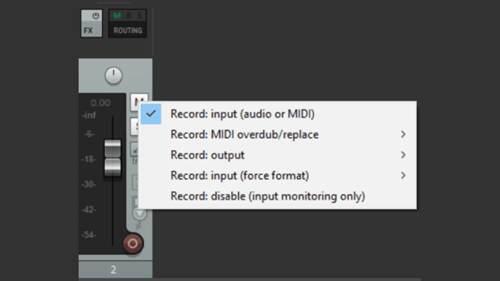
创建曲目
检查首选项部分中的设置正确无误后,您将要创建一个用于录制的音轨。打开“Reaper”时,您将从一个只有主频道的空项目开始。因此,您需要按Ctrl T来创建用于记录的音轨。接下来的操作取决于您想要录制的内容。
乐器:直接连接到您的音频接口
 AV入侵者系列
AV入侵者系列